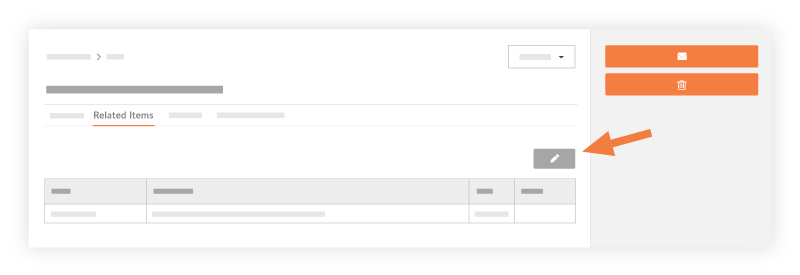Using the project's Transmittals tool, you can create a record of project information that has been sent to others via fax and shipping channels. When you create a transmittal and email a copy of it to your recipients, all of the information is captured and stored with your Procore project, including the names of the sender, recipient, and any relevant dates. For example, perhaps a user's email system is down and the only way to send an official response is via fax or a phone call. In such cases, you would want to create a transmittal in order to keep track of the correspondence, so a historical record is available for audit purposes in Procore.